
Windows 10 este proiectat pentru PC-uri cu conexiuni la internet nelimitate și, în mod normal, folosește cât de mult vrea să descarce și să încarce lățimea de bandă, fără să ceară. Setarea unei conexiuni ca măsurată vă readuce la control și este esențială pentru anumite tipuri de conexiuni.
Veți dori întotdeauna să faceți acest lucru pe conexiuni cu limită de date , hotspoturi mobile, conexiuni la Internet prin satelit, conexiuni dial-up și orice altceva. Vă oferă mai mult control asupra conexiunii dvs. și împiedică Windows să înghită lățimea de bandă. Pe Actualizare creatori , Microsoft vă permite acum să setați cu ușurință și o conexiune Ethernet cu fir ca măsurată.
LEGATE DE: Cum să faceți față capacelor de lățime de bandă Internet
Ce face setarea unei conexiuni ca măsurat
Setarea unei conexiuni ca măsurată împiedică Windows să utilizeze automat lățimea de bandă în multe moduri. Iată exact ce face:
LEGATE DE: Cum să împiedicați Windows 10 să descarce automat actualizări
- Dezactivează descărcarea automată a majorității actualizărilor Windows : Windows nu va descărca automat majoritatea actualizărilor din Windows Update pe conexiunile de internet măsurate . Veți primi un buton „Descărcați” pe care puteți face clic ori de câte ori doriți să instalați actualizări. În Actualizatorii creatorilor, Microsoft a dat acum Windows Update permisiunea de a descărca actualizări de securitate critice, chiar dacă conexiunea dvs. este marcată ca măsurată. Microsoft a promis să nu abuzeze de acest lucru.
- Dezactivează descărcarea automată a actualizărilor aplicației : Magazinul Windows nu va descărca automat actualizări pentru „aplicațiile Store” instalate pe conexiuni măsurate. Aplicațiile desktop precum Chrome, Firefox și altele vor continua să se actualizeze singure în mod normal.
LEGATE DE: Cum să opriți Windows 10 de la încărcarea actualizărilor pe alte PC-uri pe internet
- Dezactivează încărcarea de la egal la egal a actualizărilor : Pe o conexiune măsurată, Windows 10 nu va folosi lățimea de bandă de încărcare pentru a partaja actualizări cu computerele prin Internet . Windows 10 face acest lucru în mod implicit, consumând alocația dvs. potențial limitată de încărcare pentru a reduce facturile de lățime de bandă ale Microsoft.
- Este posibil ca plăcile să nu se actualizeze : Microsoft spune că plăcile live din meniul Start sau ecranul Start „pot” opri actualizarea pe o conexiune măsurată.
- Alte aplicații se pot comporta diferit : Aplicațiile - în special aplicațiile din Windows Store - ar putea citi această setare și se pot comporta diferit. De exemplu, un client BitTorrent de „aplicație universală” ar putea opri descărcarea automată atunci când este conectat la o conexiune măsurată.
LEGATE DE: Cum se limitează viteza de transfer permisă a OneDrive
Clientul OneDrive din Windows 10 pare să nu mai respecte setarea „conexiune măsurată” și se va sincroniza peste conexiunile măsurate, ignorând preferința dvs. Integrarea OneDrive cu Windows 8.1 a funcționat diferit și nu ar sincroniza fișierele offline pe o conexiune de internet măsurată. Acesta este doar unul dintre multele moduri în care OneDrive este în Windows 10 un pas înapoi de la Windows 8.1 , iar Microsoft poate schimba acest lucru în viitor. Cu toate acestea, poți limitați viteza de transfer permisă de OneDrive în cadrul aplicației.
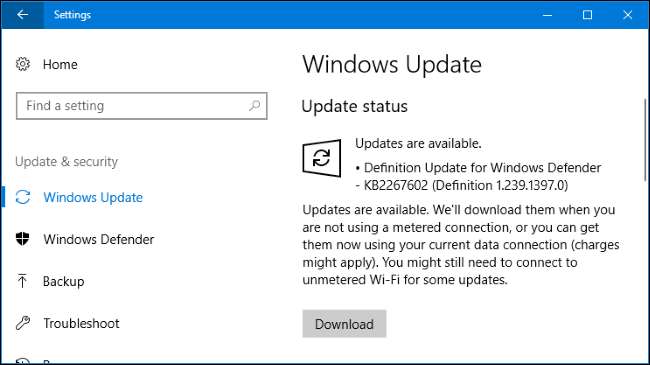
Când ar trebui să setați o conexiune ca măsurată
Microsoft spune că ar trebui să setați o conexiune ca măsurată dacă furnizorul dvs. de servicii de internet limitează datele pe care le puteți utiliza. Cu toate acestea, poate doriți să faceți acest lucru pentru a împiedica Windows să vă utilizeze lățimea de bandă, cu excepția cazului în care alegeți, în special pentru conexiuni mai lente:
- Mobile data connections : Dacă aveți un laptop sau tabletă Windows 10 cu o conexiune de date mobilă integrată, Windows 10 va seta automat acea conexiune ca măsurată pentru dvs.
- Hotspoturi de date pentru smartphone și mobil : Dacă vă conectați la o rețea de date mobile până la conectarea cu smartphone-ul dvs. prin Wi-Fi —Sau folosind un dispozitiv hotspot mobil dedicat — va trebui să-l setați ca măsurat după conectare. Windows 10 nu le poate recunoaște automat.
- Conexiuni Internet la domiciliu cu limită de bandă : Dacă furnizorul dvs. de servicii Internet implementează limite de lățime de bandă - chiar dacă limitează doar datele între anumite ore ale zilei - veți dori să setați conexiunea ca măsurată în Windows.
- Conexiuni de internet lente : Dacă utilizați o conexiune la internet prin satelit sau dial-up, vă recomandăm să setați conexiunea ca măsurată pentru a împiedica Windows să vă ascundă conexiunea descărcând actualizări în timp ce o utilizați.
- Orice scenariu în care doriți să controlați actualizările și descărcările : Este posibil să doriți ca Windows să descarce și să instaleze actualizări în programul dvs., oferindu-vă control complet asupra momentului când aceste actualizări sunt descărcate și instalate în programul dvs.
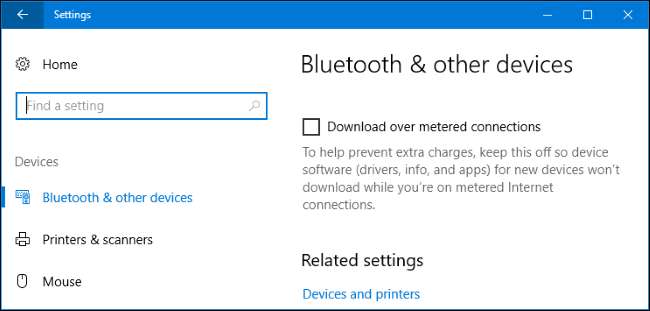
Cum să setați o conexiune Wi-Fi ca măsurată
Pentru a seta o conexiune Wi-Fi ca măsurată, accesați Setări> Rețea și Internet> Wi-Fi. Faceți clic pe numele conexiunii Wi-Fi la care sunteți conectat.
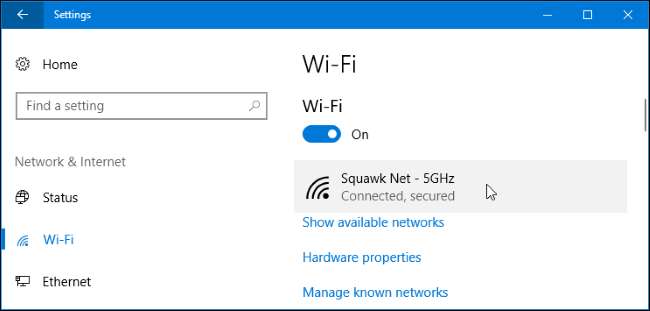
Activați aici opțiunea „Setați ca conexiune măsurată”.

Rețineți că acest lucru afectează doar rețeaua Wi-Fi la care sunteți conectat în prezent. Totuși, Windows își va aminti această setare și că o anumită rețea Wi-Fi va fi tratată întotdeauna ca o rețea măsurată ori de câte ori vă conectați.
De îndată ce părăsiți rețeaua Wi-Fi și vă conectați la o altă rețea Wi-Fi care nu este considerată măsurată, Windows 10 va relua automat descărcarea actualizărilor și utilizarea celorlalte funcții restricționate. Va trebui să setați acea conexiune Wi-Fi ca măsurată după conectare pentru a opri acest lucru.
Cum se setează o conexiune Ethernet ca măsurată
Pentru a seta o conexiune Ethernet cu fir ca măsurată, accesați Setări> Rețea și Internet> Ethernet. Faceți clic aici pe numele conexiunii dvs. Ethernet.
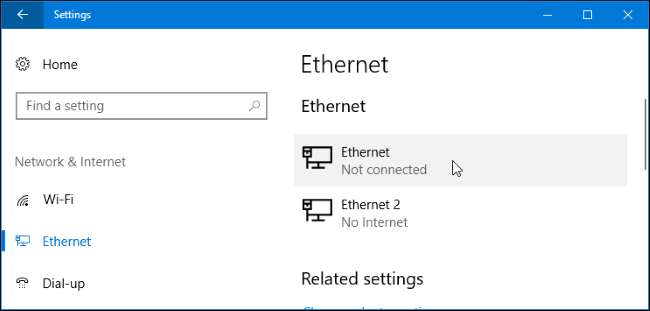
Activați opțiunea „Setați ca conexiune măsurată” pentru rețeaua la care sunteți conectat.
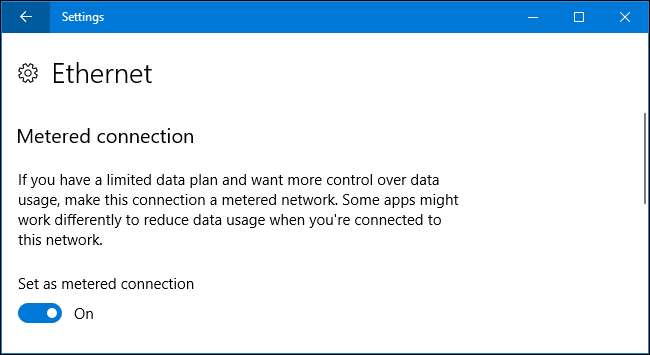
Rețineți că acest lucru afectează doar conexiunea Ethernet specifică. Dacă vă conectați la o altă rețea mai târziu - de exemplu, dacă vă conectați la o rețea Wi-Fi care nu este marcată ca măsurată - Windows 10 va începe să descarce automat actualizările în mod normal.
Această opțiune a fost adăugată în Windows 10’s Creators Update. În versiunile anterioare de Windows 10, puteți seta o conexiune Ethernet numai ca măsurată cu un hack de registru .
LEGATE DE: Cum să setați „Ore active”, astfel încât Windows 10 să nu repornească într-un moment nepotrivit
Conexiunile măsurate sunt o soluție parțială a naturii înfometate de lățime de bandă a Windows 10. Pentru persoanele cu conexiuni limitate la internet, ar fi mai bine să vedeți aici mai multe opțiuni. De exemplu, o opțiune care i-a spus Windows să descarce automat actualizările numai între anumite ore ale zilei ar fi ideală pentru furnizorii de servicii Internet care ridică limita de date în afara orelor de program. In timp ce Ore active vă permite să controlați ora din zi când Windows 10 a instalat actualizări, această caracteristică nu vă permite să controlați când Windows le descarcă de fapt.







